win10电脑软件无法打开的原因及解决办法
来源:Win7之家
时间:2023-08-20 15:05:31 407浏览 收藏
学习文章要努力,但是不要急!今天的这篇文章《win10电脑软件无法打开的原因及解决办法》将会介绍到等等知识点,如果你想深入学习文章,可以关注我!我会持续更新相关文章的,希望对大家都能有所帮助!
使用计算机时,我们总是会遇到一些难题。许多突然出现的小伙伴都遇到了打不开Win10电脑软件的问题,他们都感到无能为力。许多同龄人不知道win10电脑软件打不开是什么原因,那么今天小编就告诉大家win10电脑软件怎么打不开。让我们一起来看下吧!!!
win10电脑软件无法打开的原因及解决办法。
电脑的win10出现软件打不开,百分之八十可能是由于系统一时反应不过来造成的。
1.首先鼠标点击开始,点击Windows系统文件夹,右键单击命令提示符-其他-作为管理员运行。
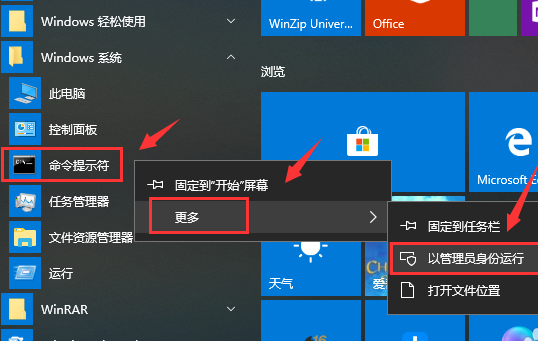
2.输入netshwinsockreset按Enter。
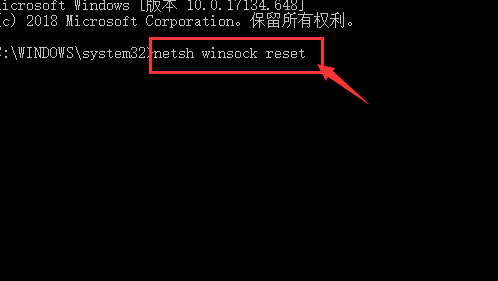
3.等待重置完成,提示成功时关闭命令提示符。
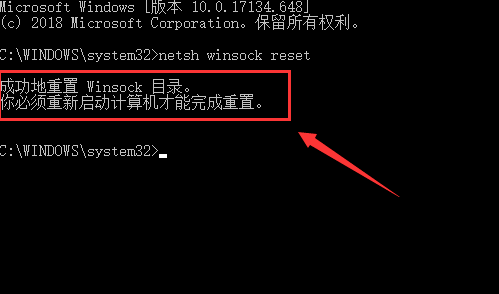
4.点击“启动”按钮,选择重新启动。
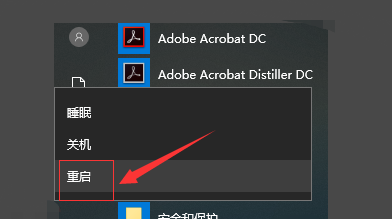
上面就是关于win10电脑软件打不开该怎么办的方法了!希望能对大家有所帮助!!!
以上就是《win10电脑软件无法打开的原因及解决办法》的详细内容,更多关于的资料请关注golang学习网公众号!
声明:本文转载于:Win7之家 如有侵犯,请联系study_golang@163.com删除
相关阅读
更多>
-
501 收藏
-
501 收藏
-
501 收藏
-
501 收藏
-
501 收藏
最新阅读
更多>
-
315 收藏
-
331 收藏
-
208 收藏
-
107 收藏
-
211 收藏
-
189 收藏
-
470 收藏
-
238 收藏
-
417 收藏
-
413 收藏
-
135 收藏
-
359 收藏
课程推荐
更多>
-

- 前端进阶之JavaScript设计模式
- 设计模式是开发人员在软件开发过程中面临一般问题时的解决方案,代表了最佳的实践。本课程的主打内容包括JS常见设计模式以及具体应用场景,打造一站式知识长龙服务,适合有JS基础的同学学习。
- 立即学习 543次学习
-

- GO语言核心编程课程
- 本课程采用真实案例,全面具体可落地,从理论到实践,一步一步将GO核心编程技术、编程思想、底层实现融会贯通,使学习者贴近时代脉搏,做IT互联网时代的弄潮儿。
- 立即学习 516次学习
-

- 简单聊聊mysql8与网络通信
- 如有问题加微信:Le-studyg;在课程中,我们将首先介绍MySQL8的新特性,包括性能优化、安全增强、新数据类型等,帮助学生快速熟悉MySQL8的最新功能。接着,我们将深入解析MySQL的网络通信机制,包括协议、连接管理、数据传输等,让
- 立即学习 500次学习
-

- JavaScript正则表达式基础与实战
- 在任何一门编程语言中,正则表达式,都是一项重要的知识,它提供了高效的字符串匹配与捕获机制,可以极大的简化程序设计。
- 立即学习 487次学习
-

- 从零制作响应式网站—Grid布局
- 本系列教程将展示从零制作一个假想的网络科技公司官网,分为导航,轮播,关于我们,成功案例,服务流程,团队介绍,数据部分,公司动态,底部信息等内容区块。网站整体采用CSSGrid布局,支持响应式,有流畅过渡和展现动画。
- 立即学习 485次学习
